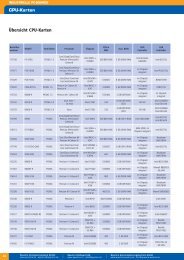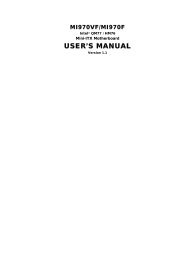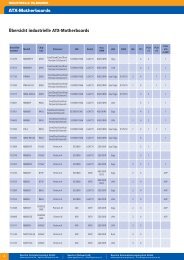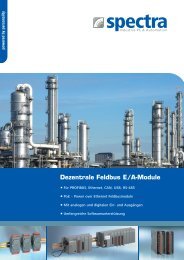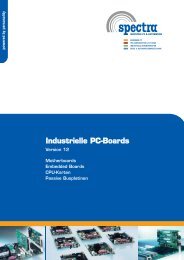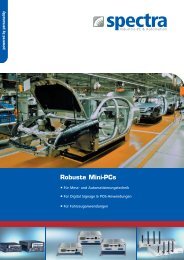cifX Communication Interfaces Real-Time-Ethernet - Hilscher.fr
cifX Communication Interfaces Real-Time-Ethernet - Hilscher.fr
cifX Communication Interfaces Real-Time-Ethernet - Hilscher.fr
Erfolgreiche ePaper selbst erstellen
Machen Sie aus Ihren PDF Publikationen ein blätterbares Flipbook mit unserer einzigartigen Google optimierten e-Paper Software.
Verzeichnisse 262/273<br />
Abbildung 34: Kabelstecker DIAG X303 auf dem Ersatzgerät CIFX 104C-RE\F* mit dem Kabel verbinden.<br />
(*Beispiel in dieser Abbildung) 122<br />
Abbildung 35: Gerätezeichnung CIFX 104-RE 125<br />
Abbildung 36: Gerätezeichnung CIFX 104-RE-R 126<br />
Abbildung 37: Gerätezeichnung CIFX 104-RE\F 132<br />
Abbildung 38: Gerätezeichnung CIFX 104-RE-R\F 133<br />
Abbildung 39: Kabelstecker <strong>Ethernet</strong> X1 auf dem AIFX-RE mit dem Kabel verbinden 136<br />
Abbildung 40: Kabelstecker <strong>Ethernet</strong> X304 auf dem CIFX 104-RE\F* mit dem Kabel verbinden. (*Beispiel in<br />
dieser Abbildung) 136<br />
Abbildung 41: Kabelstecker DIAG X1 auf dem AIFX-DIAG mit dem Kabel verbinden 137<br />
Abbildung 42: Kabelstecker DIAG X303 auf dem CIFX 104-RE\F* mit dem Kabel verbinden. (*Beispiel in<br />
dieser Abbildung) 137<br />
Abbildung 43: Auf der CIFX 104-RE\F* das Kabel aus dem Kabelstecker <strong>Ethernet</strong> X304 ziehen. (*Beispiel in<br />
dieser Abbildung) 139<br />
Abbildung 44: Auf der CIFX 104-RE\F* das Kabel aus dem Kabelstecker DIAG X303 ziehen. (*Beispiel in<br />
dieser Abbildung) 140<br />
Abbildung 45: Auf der CIFX 104-RE\F* das Kabel aus dem Kabelstecker <strong>Ethernet</strong> X304 ziehen. (*Beispiel in<br />
dieser Abbildung) 142<br />
Abbildung 46: Auf der CIFX 104-RE\F* das Kabel aus dem Kabelstecker DIAG X303 ziehen. (*Beispiel in<br />
dieser Abbildung) 142<br />
Abbildung 47: Kabelstecker <strong>Ethernet</strong> X304 auf dem Ersatzgerät CIFX 104-RE\F* mit dem Kabel verbinden.<br />
(*Beispiel in dieser Abbildung) 144<br />
Abbildung 48: Kabelstecker DIAG X303 auf dem Ersatzgerät CIFX 104-RE\F* mit dem Kabel verbinden.<br />
(*Beispiel in dieser Abbildung) 145<br />
Abbildung 49: Systemübersicht <strong>cifX</strong> und SYCON.net 146<br />
Abbildung 50: Systemübersicht <strong>cifX</strong> und netX Configuration Tool 147<br />
Abbildung 51: Systemübersicht <strong>cifX</strong> und SYCON.net 148<br />
Abbildung 52: Systemübersicht <strong>cifX</strong> (Master) und Diagnoseverbindung über <strong>Ethernet</strong> 149<br />
Abbildung 53: Systemübersicht <strong>cifX</strong> (Slave) und Diagnoseverbindung über <strong>Ethernet</strong> 150<br />
Abbildung 54: Assistent für das Suchen neuer Hardware - Softwarequelle angeben 153<br />
Abbildung 55: Assistent für das Suchen neuer Hardware - Such- und Installationsoptionen wählen 154<br />
Abbildung 56: Assistent für das Suchen neuer Hardware - Software wird installiert (Beispiel <strong>cifX</strong> PCI-Geräte)<br />
155<br />
Abbildung 57: Assistent für das Suchen neuer Hardware - Software wurde fertig installiert (Beispiel <strong>cifX</strong> PCI-<br />
Geräte) 156<br />
Abbildung 58: Geräte-Manager > <strong>cifX</strong>PCI/PCIe Device - korrekt installiert (Beispiel <strong>cifX</strong> PCI-Geräte) 157<br />
Abbildung 59: SYCON.net Setup Sprachauswahl 186<br />
Abbildung 60: SYCON.net Installationsinformation 186<br />
Abbildung 61: Wichtigen Änderungen in SYCON.net 187<br />
Abbildung 62: SYCON.net Lizenzvereinbarung 188<br />
Abbildung 63: SYCON.net Benutzerinformationen 189<br />
Abbildung 64: SYCON.net Installationsumfang 190<br />
Abbildung 65: SYCON.net Installationsstart 191<br />
Abbildung 66: SYCON.net Installationsfortschritt 191<br />
Abbildung 67: SYCON.net Installationsabschluss 192<br />
Abbildung 68: Slot-Nummer (Karten-ID) im <strong>cifX</strong> Device Driver Setup 193<br />
Abbildung 69: Slot-Nummer (Karten-ID) im <strong>cifX</strong> Device Driver Setup, „SlotNr“ gewählt 194<br />
Abbildung 70: DMA-Modus im <strong>cifX</strong> Device Driver Setup aktivieren 195<br />
Abbildung 71: Slot-Nummer (Karten-ID) in der Konfigurationssoftware (Beispiel PROFIBUS) 196<br />
Abbildung 72: Verbindungs-Interface <strong>Ethernet</strong> (AIFX-RE) 214<br />
Abbildung 73: AIFX-RE (Rückseite) 214<br />
Abbildung 74: AIFX-RE (Frontseite) 214<br />
Abbildung 75: Verbindungs-Interface Diagnose (AIFX-DIAG) <strong>Real</strong>-<strong>Time</strong>-<strong>Ethernet</strong> 216<br />
Abbildung 76: AIFX-DIAG (Frontseite) 216<br />
Abbildung 77: <strong>Ethernet</strong>-Pin-Belegung an der RJ45-Buchse bei <strong>cifX</strong> bzw. AIFX 218<br />
<strong>cifX</strong> <strong>Communication</strong> <strong>Interfaces</strong> <strong>Ethernet</strong> | Installation, Bedienung und Hardware-Beschreibung<br />
DOC060501UM30DE | Revision 30 | Deutsch | 2011-06 | Freigegeben | Öffentlich © <strong>Hilscher</strong>, 2006-2011